Jak změnit heslo na Wi-Fi routeru D-Link? A jak zjistit zapomenuté heslo
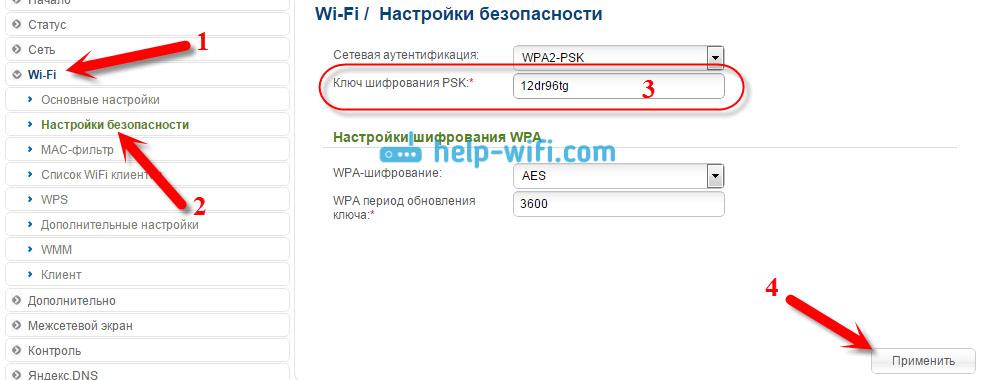
- 4215
- 723
- Leo Frydrych
Jak změnit heslo na Wi-Fi routeru D-Link? A jak zjistit zapomenuté heslo
Tolik se zajímá o otázku, jak změnit heslo na routeru D-Link. Představím majitele routerů této společnosti. A protože D-Link je velmi populární, článek, o kterém si myslím, že bude užitečný a relevantní. Mám změnu hesla na síti Wi-Fi. Jednoduše, router má další heslo, které se používá u vstupu do nastavení. Přesto je otázka změny hesla na D-Link velmi populární, pokud je heslo Wi-Fi již úspěšně zapomenuto. Zkuste se s tímto problémem vypořádat.
Proč změnit heslo na bezdrátovou síť? Ano, existují různé případy. Například někdo napadl Wi-Fi, všimli jste si, že s vaším routerem jsou připojena některá podivná zařízení, nebo jste možná jen dali heslo od Wi-Fi sousedovi a pak změnili názor :) Změníme heslo a změníme heslo a to je ono, a to je to, že se nikdo nepřipojí k vaší síti. Vždy se pokuste nainstalovat komplexní klíč, který bude obtížné vybrat. Pokud se někdo připojí k vašemu routeru, pak bude schopen nejen používat váš internet (který není příliš děsivý), ale také přistupovat k vaší místní síti. A to je možná již vaše soubory a osobní údaje.
Zkuste si pamatovat hesla, která instalujete. Nebo je zapište.
Změna hesla na D-Link
Jako obvykle musíme jít do nastavení routeru. To se provádí takto: Připojujeme se ke routeru (prostřednictvím kabelu nebo Wi-Fi) v prohlížeči zadáme adresu 192.168.0.1, Uvádíme přihlašovací a heslo. Ve výchozím nastavení má D-Link toto Admin A Admin. Nebo viz podrobné pokyny. Standardní data pro zadávání nastavení jsou uvedena ze spodní části routeru.
V nastavení přejděte na kartu Wi-Fi/Bezpečnostní nastavení A na poli Klíč šifrování PSK Uvádíme nové heslo do vaší sítě Wi-Fi. Heslo by mělo být označeno anglickými písmeny a nejméně 8 znaků. zmáčknout tlačítko Aplikovat.
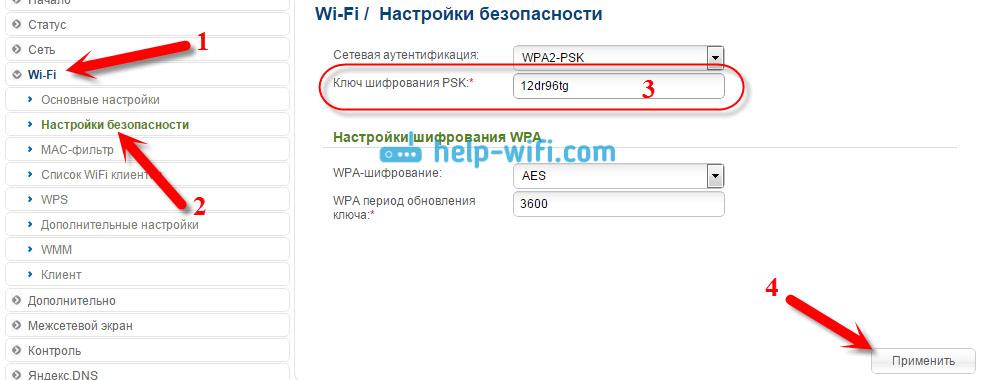
Okamžitě zapište heslo někde, pro případ, že na něj zapomenete.
Pokud nebudete nakonfigurovat nic jiného, uložte nastavení. To se provádí stisknutím odkazu Systém A zvolit Znovu načíst. Takhle:
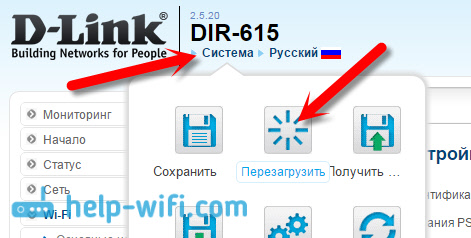
Znovu načtěte router (vypněte a zapněte napájení). Nyní pro připojení k síti Wi-Fi bude použito nové heslo, které jste nainstalovali. Pokud po tomto postupu máte zařízení, odmítne se připojit k Wi-Fi, stačí smazat svou síť v zařízení a znovu se k ní připojit. Níže o tom budu psát podrobněji.
Jak změnit heslo na Wi-Fi, pokud jste zapomněli heslo?
V tomto případě se vše dělá stejným způsobem, jak jsem popsal výše. Pouze musíte jít do nastavení routeru podél síťového kabelu (takže nemusíte označovat heslo) nebo z otroctví, které je stále připojeno k bezdrátové síti.
Na nastavení, na stejné kartě Wi-Fi/Bezpečnostní nastavení Můžete vidět staré heslo (které je uvedeno v šifrovacím klíči PSK) nebo nastavit nový klíč.
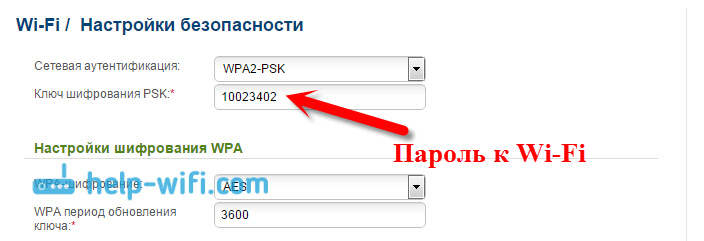
A pokud nemáte příležitost se připojit prostřednictvím síťového kabelu a není připojeno jediné zařízení přes Wi-Fi, pak s největší pravděpodobností budete muset resetovat nastavení routeru a znovu nastavit. Po resetu nebude síť buď chráněna, nebo se k ní připojíme standardní klíč, který je vyznamenán ze spodní části zařízení (je podepsán jako PIN)).
Co dělat, pokud po změně klíče zařízení není připojen k síti?
Nejoblíbenějším problémem, ke kterému dochází po změně klíče, je, když zařízení, která byla dříve připojena k síti Wi-Fi se starým heslem, odmítají se k němu připojit. Důvodem je skutečnost, že starý klíč je v těchto zařízeních uložen, což se po posunu neshoduje. Na počítačích je to s největší pravděpodobností chyba „Parametry sítě uložené v tomto počítači nesplňují požadavky této sítě“.
Co musíte udělat, stačí smazat svou síť Wi-Fi v zařízení a připojíte se. Na notebookech s Windows 7 se to provádí na ovládacím panelu v sekci Ovládací panel \ Síť a Internet \ Wireless Networks Management. Tam stiskneme pravé tlačítko v síti, kterou potřebujeme a vybereme Smazat síť (Potom se k tomu znovu připojíme s novým heslem).
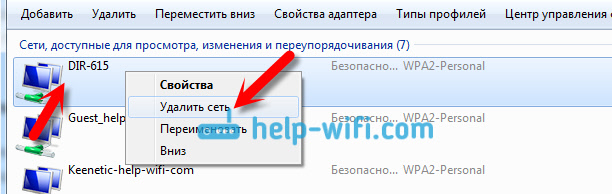
Na Windows 8 klikněte na název bezdrátové sítě a vyberte “Zapomeňte na tuto síť". A na tabletech, mobilních telefonech, s největší pravděpodobností musíte kliknout na síť (možná kliknout a držet) a vybrat položku Vymazat. Na každém zařízení již existuje jiné.
- « Jak deaktivovat Wi-Fi na routeru zyxel keenetic?
- Vstup do nastavení na routech Asus (192.168.1.1) »

